 Marketing
Marketing
Jak založit Business Manager krok za krokem
Sociální síť Facebook většina firem využívá k propagaci svých služeb nebo produktů. Hlavním nástrojem, pomocí kterého můžete na Facebooku ukázat svou reklamu cílové skupině, je Business Manager. Správně nastavená reklama vám může pomoct dosáhnout cílů, které jste si nastavili – v opačném případě vás bude stát hodně peněz a výsledky neuvidíte.

Co je Facebook Business Manager a jak ho využijete?
Business Manager je nástroj, pomocí kterého můžete na Facebooku spravovat jeden nebo více reklamních účtů a stránek. Velkou výhodou je to, že můžete ke konkrétnímu účtu přiřadit více uživatelů a nastavit jim různá práva. Jednotliví uživatelé se tak můžou podílet například na správě stránek nebo reklam a vy můžete zároveň na všechno dohlížet. Dokonce lze spravovat více firemních stránek, a to v jednom účtu a na jednom místě, což výrazně usnadní a zrychlí vaši práci. Pokud přemýšlíte nad založením, určitě neváhejte a udělejte to.
Jak založit Business Manager?
Založení je jednoduché, pojďme si to ukázat krok za krokem.
1. Otevřete si stránku business.facebook.com a klikněte na tlačítko „Vytvořit účet“. Otevře se vám okno, ve kterém se přihlásíte na Facebook. Bez účtu na Facebooku to nepůjde, takže v případě, že ho nemáte, založte si nový.
.png)
2. Po založení vás BM vyzve, abyste si vytvořili vlastní účet. Vyplníte název, jméno a e-mail. Následně se dostanete do svého Business Manageru.
.png)
Jak přidat stránky do Business Manageru?
1. Abyste mohli svoji nebo jinou stránku spravovat, musíte ji nejprve přidat nebo založit. Klikněte na „Nastavení firmy“.
.png)
2. Pak klikněte na „Stránky“ a vyberte možnost „Přidat stránku“ nebo „Vytvořit novou stránku“. Pak už stačí jen zadat URL dané stránky nebo si stránku založit.
.png)
Jak jsme už zmínili, Business Manager vám poslouží především pro správu reklam. Pokud jste do této chvíle používali k propagaci tzv. modré tlačítko „Propagovat“, raději s tím hned přestaňte. Je to sice nejjednodušší způsob, jakým na Facebooku propagovat svůj příspěvek, ale není příliš efektivní.
Tlačítko „Propagovat“ versus Business Manager
Co je na modrém tlačítku špatně? Můžete díky němu rychle a jednoduše propagovat svůj příspěvek, problém je ale v tom, že možnosti nastavení jsou oproti Správci reklam opravdu chudé. Modré tlačítko počítá s tím, že cílem propagace příspěvku je především engagement – tedy interakce lidí. Vaším cílem ale může být nákup na e-shopu, a to si přesněji a lépe nastavíte v Business Manageru.
Stejný problém nastává při cílení na uživatele a nastavení rozpočtu. Business Manager je nástroj, který nabízí mnoho možností a pokud nenajdete to, co potřebujete, většinou si to můžete sami vytvořit. Vaše reklamní kampaně můžete sledovat a podle řady metrik vyhodnocovat, jak si vedou. Nemusíte je nastavovat na konkrétní období, jako je tomu u modrého tlačítka. Pokud se kampaním nedaří, jednodušeji vyhodnotíte proč. Kdežto propagace přes modré tlačítko vám hlavně strhnou peníze, ale optimalizaci neuděláte.
Tip: Další nástroj, který se vám při tvorbě kampaní bude hodit, je Google Analytics.
Své reklamy nemusíte ukazovat jen na Facebooku, ale i na Messengeru, Instagramu nebo WhatsAppu. V Business Manageru si sami určíte, kde chcete svoje reklamy zobrazovat. Můžete je ukázat na Instagramu, ale například jen ve Stories. Můžete si zvolit Facebook, ale vynechat Marketplace. Možností tam najdete určitě víc než v nastavení modrého tlačítka, které vám nabízí pouze Facebook, Instagram a Messenger, ale nic konkrétního.
Každé má své pro a proti, profesionálnější a fungující reklamní kampaně se ale vytváří v Business Manageru. Je to na vás moc složité a nevíte, jak přesně reklamní kampaně nastavit? Nechte to na nás, vytvoříme vám kompletní plán a nastavíme reklamní kampaně, které zaujmou.
Tip: Podívejte se na 5 nejčastějších chyb, kterými porušujete pravidla reklamy na Facebooku.
Jak vytvořit účet pro reklamu?
Pokud jste si právě založili Business Manager a chcete nastavit první reklamy, musíte si nejprve vytvořit nebo přidat účet pro reklamu.
1. Klikněte na „Účty pro reklamu“ a pak „Přidat účet pro reklamu“ nebo „Vytvořit nový účet pro reklamu“.
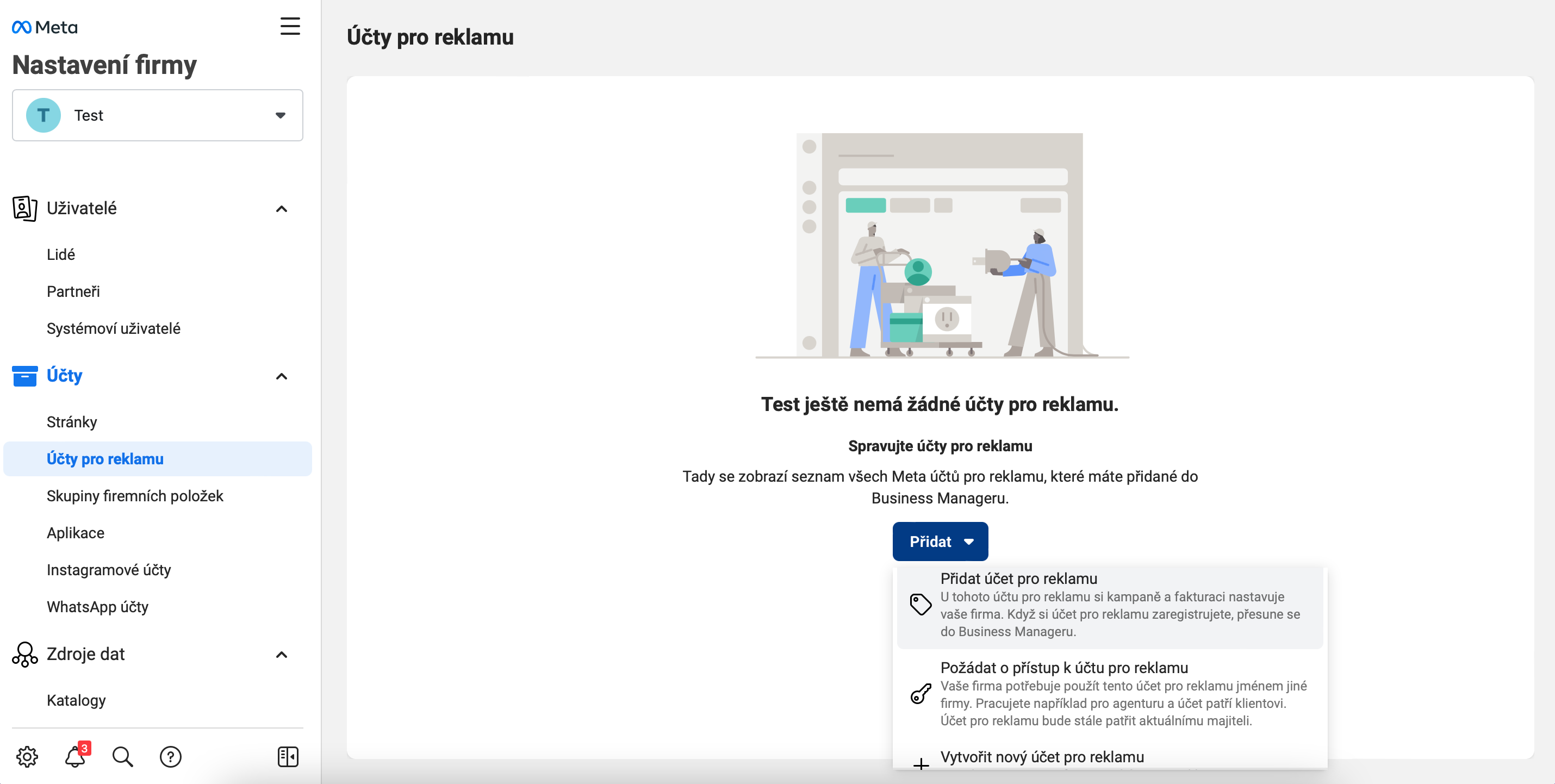
2. Až vytvoříte nebo přidáte účet pro reklamu, je potřeba ještě nastavit platební údaje, abyste mohli své reklamy spustit. To uděláte v Nastavení firmy > Způsoby platby. Kliknete na „Přidat způsob platby“ a zadáte své platební údaje.
Teď už můžete začít s tvorbou reklamních kampaní. Možností a způsobů, jak kampaně vytvořit, je spousta. Zaměřte se na cíl, kterého chcete dosáhnout, a tomu reklamy přizpůsobte. Velmi oblíbené a výkonné jsou dynamické reklamy.
Dynamické reklamy aneb jak přidat katalog produktů
Co jsou dynamické reklamy na Facebooku? Představte si, že si prohlížíte nějaké produkty na e-shopu, následně z e-shopu odejdete a otevřete si Facebook. Projíždíte hlavní stránku a najednou vidíte přesně to, co jste si na daném e-shopu prohlíželi nebo dali do košíku, ale nekoupili. Takhle fungují dynamické reklamy, které se nejčastěji využívají právě k remarketingovým účelům, můžete je ale využít i akvizičně, za účelem oslovení nových zákazníků.
Dynamičnost reklam funguje na základě propojení ID uživatele a ID produktu, proto je nezbytný Facebook Pixel, jehož nastavení najdete níže, a katalog produktů, který přidáte do Business Manageru následovně.
1. V Nastavení firmy klikněte na „Zdroje dat“ a následně „Katalogy“. Zvolte Přidat a vytvořte nový katalog.
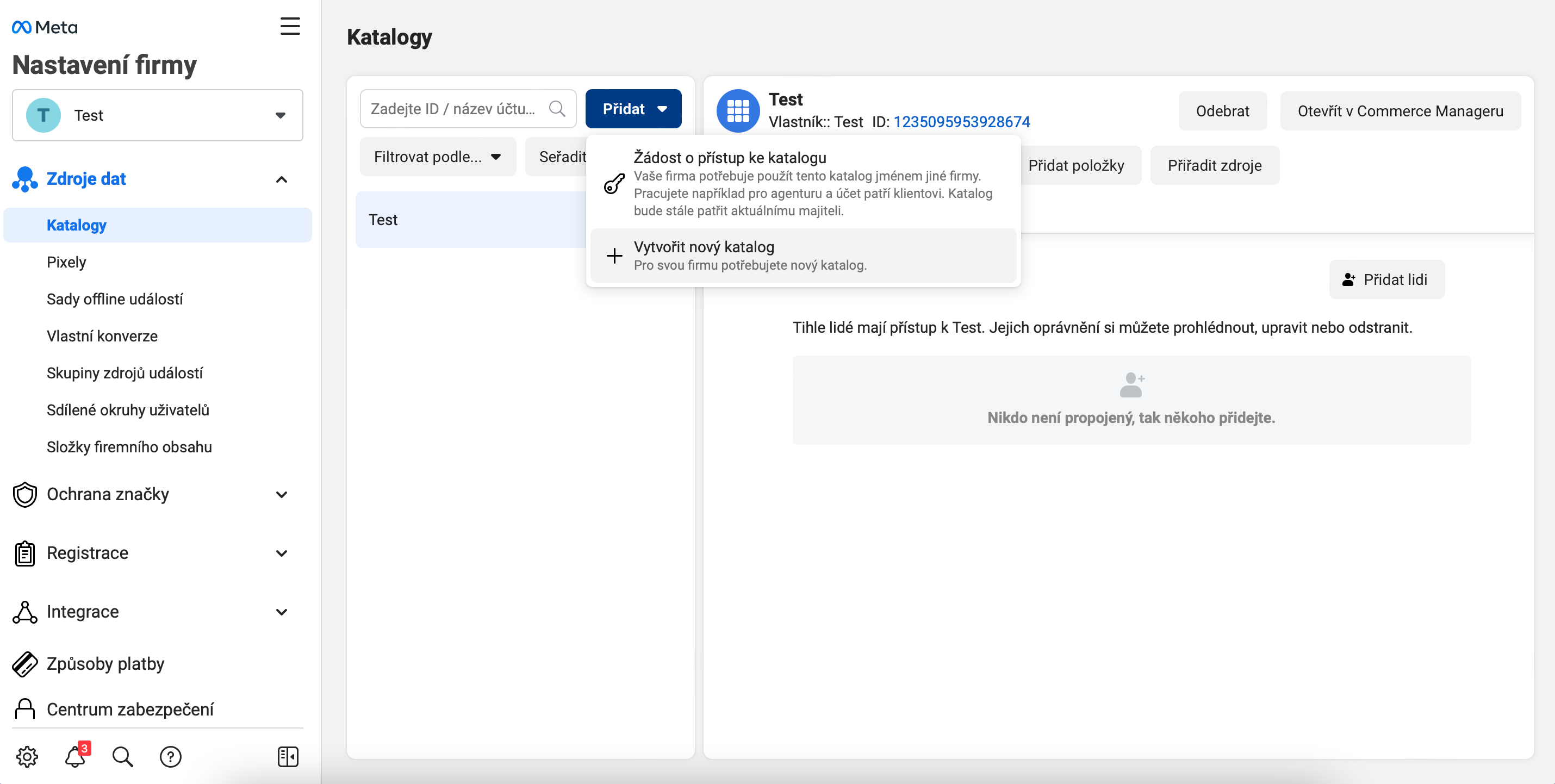
2. Jakmile se dostanete do svého katalogu, klikněte na „Přidat položky“.
.png)
3. Do katalogu produktů musíte nahrát produktový feed. Ten musí obsahovat informace o všech vašich produktech, které jsou nezbytné pro tvorbu reklam. Položky můžete přidat několika způsoby, buď manuálně, pomocí tabulky nebo souboru, přes Pixel nebo přes platformu partnera – např. Shopify.
.png)
Bez Facebook Pixelu to nepůjde
Facebook Pixel je měřící kód, který je potřeba vložit do hlavičky vašeho webu. Díky němu jste schopni sledovat návštěvnost nebo konverze na webu ve spojitosti s reklamou na Facebooku.
V Business Manageru ho najdete v Nastavení firmy > Zdroje dat > Pixely. Vygenerujete si kód, který je potřeba vložit do vašeho webu.
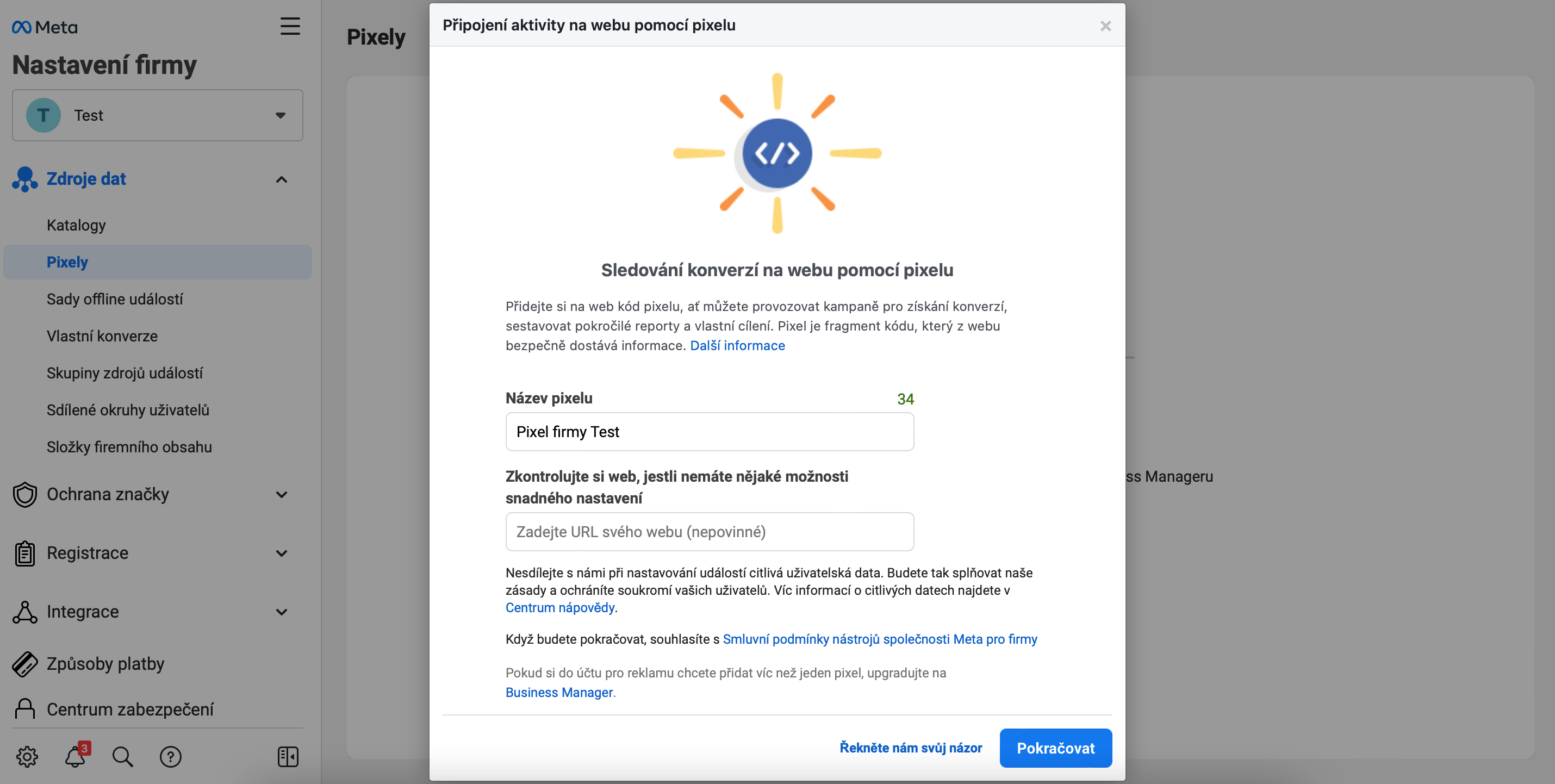
Tip: Přečtěte si také 3 jednoduché kroky, jak na Facebook Pixel.
Potřebujete pomoct?
Vytvořit fungující a úspěšné reklamy možná není tak jednoduché, jak jste si představovali. V myTimi vám pomůžeme správně nastavit reklamní kampaně. Pouze reklamy vás ale nespasí, aktivita na sociálních sítích může zvýšit vaši důvěryhodnost až o 45 %. Pomůžeme vám napsat příspěvky, které zaujmou. Napište nám pro nezávaznou konzultaci.

 +420 601 126 669
+420 601 126 669 michal@mytimi.cz
michal@mytimi.cz





















